توفر وسائل التخزين عبر الإنترنت مثل "آي كلاود" (iCloud) و"غوغل درايف" (Google Drive) بدائل جيدة لاستخدام مساحات التخزين على هاتف آيفون، ولكن مع هذا قد تشعر بالإحباط من إدارة البيانات على جهازك بسبب انخفاض مساحة التخزين.
تستطيع عن طريق الانتقال إلى الإعدادات واستعراض المساحة التخزينية في الهاتف الحصول على رؤية تفصيلية عن العناصر التي يمكنك حذفها لتوفير مساحة تخزين مناسبة.
ولكن قد تصاب بالحيرة عندما ترى جزءا كبيرا من المساحة التخزينية في الهاتف يُستهلك من خلال محتوى غير مصنف يشعل مساحة يُطلق عليها "الأخرى" (Other)، فما هذا المحتوى وكيف يمكنك إزالته لتوفير مساحة تخزينية إضافية في هاتفك؟
بصورة عامة، فإن أي محتوى لا يندرج تحت العناصر التالية: التطبيقات المثبتة وملفات النظام والوسائط والرسائل يقع ضمن مساحة التخزين التي تُسمى أخرى، وتتضمن ملفات النظام وذاكرة التخزين المؤقت للتطبيق وملفات التحديث.
كيفية إزالة محتوى "أخرى" لتحرير مساحة تخزينية إضافية:
قد يكون من الصعب تحديد كل المحتوى الذي يقع ضمن مساحة أخرى، وما يمكنك حذفه بالضبط، ولكن تاليا الفئات الشائعة التي تندرج تحت تصنيف تخزين (أخرى) ويمكنك حذفها:
1- ذاكرة التخزين المؤقت في متصفح سفاري وبيانات الموقع:
متصفح "سفاري" (Safari) هو متصفح الويب الافتراضي في هاتف آيفون، وللعمل بشكل مثالي فإن الأمر يتطلب تخزين الملفات في هاتفك لاستخدامها لاحقًا لتحميل صفحات الويب بسرعة أكبر، ولكن إذا تُركت فقد تقوم بملء مساحة التخزين في الهاتف بسرعة، لإزالتها اتبع الخطوات التالية:
انتقل إلى الإعدادات (Settings) في هاتف آيفون
اضغط على تطبيق سفاري.
في الشاشة التالية، اضغط عل خيار محو السجل وبيانات الموقع (Clear History and Website Data).
2- الرسائل النصية القديمة ورسائل تطبيق "آي ماسج" (iMessage):
تُصنف الرسائل القديمة الموجودة في هاتفك على أنها ضمن مساحة التخزين (الأخرى)، لذا إذا كنت لا تشعر بالحاجة إلى الاحتفاظ برسائل تطبيق "آي ماسج" والرسائل النصية القديمة إلى الأبد، فيمكنك ضبط إعدادات التطبيق لتُحذف هذه الرسائل تلقائيًا بعد فترة زمنية محددة، وللقيام بذلك، اتبع الخطوات التالية:
انتقل إلى الإعدادات في هاتف آيفون.
قم بالتمرير للأسفل، ثم اضغط على خيار الرسائل ماسج (Messages).
ضمن قسم سجل الرسائل (Message History) اضغط على خيار الاحتفاظ بالرسائل (Keep Messages).
في الشاشة التالية، حدد حذف الرسائل تلقائيًا بعد 30 يومًا أو سنة واحدة.
في النافذة المنبثقة التي تظهر لك، اضغط على خيار حذف (Delete).
3- ذاكرة التخزين المؤقت والملفات لتطبيق البريد:
لا توجد طريقة سهلة لمسح ذاكرة التخزين المؤقت وجميع الملفات المرتبطة بتطبيق البريد (Mail) في هاتفك، ولكن لحذف بيانات هذه الفئة لتوفير مساحة تخزينية في هاتفك يوصى بإزالة حساب بريدك الإلكتروني من الهاتف ثم إعادة إضافته مرة أخرى.
4- ملفات ذاكرة التخزين المؤقت لتطبيقات البث في هاتف آيفون:
تستخدم العديد من تطبيقات بث الفيديو والموسيقى، مثل نتفليكس وسبوتيفاي ذاكرة التخزين المؤقت في هاتفك لتقديم أفضل تجربة لك، ولكن هذا من شأنه أن يشغل مساحة تخزينية في هاتفك، مما يتطلب منك معالجة هذه المشكلة، وأفضل الحلول هي إلغاء تثبيت التطبيق ثم إعادة تثبيته مرة أخرى، وللقيام بذلك، اتبع الخطوات التالية:
ابحث عن التطبيق المعني في شاشة الهاتف الرئيسية، ثم اضغط عليه مطولا.
من القائمة المنبثقة التي تظهر لك، اضغط على خيار إزالة التطبيق (Remove App).
حدد خيار حذف التطبيق (Delete App) عند مطالبتك بذلك.
قم بإعادة تشغيل الهاتف، ثم افتح متجر آبل وأعد تثبيت التطبيق مرة أخرى.
كيفية حل مشكلة تحرير مساحة تخزينية في إصدار iOS 13:
إذا كنت تستخدم هاتف آيفون يعمل بإصدار نظام التشغيل (iOS 13)، وكانت وحدة التخزين الأخرى ممتلئة ولا توجد طريقة لحذفها، فيجب عليك تحديث نظام التشغيل إلى الإصدار (iOS 13.6.1) أو إصدار أحدث.
هل ما زلت تواجه مشكلات مع التخزين؟
هنا الحل.. ولكن احذر
لنفترض أنك اتبعت الإرشادات أعلاه وما زلت تجد أن فئة التخزين الأخرى تستهلك جهازك الآيفون. في هذه الحالة، يمكنك محاولة إعادة ضبط جهازك واستعادة بياناتك من نسخة احتياطية.
لكن احذر جيدا وتأكد من مراجعة المعلومات حول كيفية إعادة تعيين جهاز آيفون الخاص بك إذا قررت اتباع هذه الطريقة، حتى لا تفقد أي بيانات غير قابلة للاسترداد.